SQL Server'da Transaction Log dosyalarının boyutunu yönetmek, özellikle Full Recovery Model ile çalışan Database'lerde performans ve Disk yönetimi açısından kritik bir süreçtir. Transaction Log, veri işlemlerinin kaydını tutar ve zamanla boyutu hızla büyüyebilir. Bu büyüme, Disk alanını hızla doldurabilir ve sistem performansını olumsuz etkileyebilir. Bu noktada, Transaction Log dosyasını Shrink etmek, boyutunu kontrol altına almanın geçici bir çözümü olabilir. Ancak, Database Shrink işlemi yalnızca geçici bir önlem olarak düşünülmeli ve düzenli Backup stratejileri ile desteklenmelidir.
Transaction Log dosyasının büyümesinin temel nedeni, düzenli Transaction Log Backup işlemlerinin yapılmamasıdır. Backup alınmadığında, Transaction Log dosyasındaki veriler temizlenmez ve dosya büyümeye devam eder. Bu büyüme, özellikle büyük veri işleyen Database'lerde Disk alanı sorunlarına yol açabilir. Shrink işlemi, gereksiz alanı serbest bırakarak dosya boyutunu küçültür, ancak bu işlem Log dosyasının büyüme dinamiklerini değiştirmez. Log dosyası, veri trafiği arttıkça tekrar büyüyecektir.
Transaction Log dosyasının boyutunu kontrol altına almanın en etkili yolu, düzenli Full Backup ve Transaction Log Backup işlemlerinin yapılmasıdır. Bu strateji, Log dosyasının temizlenmesini ve Disk kullanımının optimize edilmesini sağlar. Shrink işlemi ise sadece Disk alanı sorunlarını geçici olarak çözmek için kullanılmalıdır. Düzenli Backup işlemleri uygulanmazsa, Shrink işlemi kısa vadede işe yarasa bile Log dosyası tekrar büyüyecektir.
Sonuç olarak, SQL Server'da Transaction Log dosyasını Shrink etmek geçici bir çözüm sunar. Ancak, uzun vadeli ve kalıcı bir çözüm için düzenli Backup stratejilerinin uygulanması şarttır. Transaction Log dosyasının büyümesini önlemek, sadece Disk alanını korumakla kalmaz, aynı zamanda Database'in performansını da artırır.
Bu işlemleri yapmadan önce, daha önce paylaştığım SQL Server Management Studio ile Database Backup Alma işlemini yapmanızı öneririm.
1- AdventureWorks ismindeki Database'ime ait .mdf ve .ldf uzantılı dosyalar aşağıdaki gibi görülmektedir.
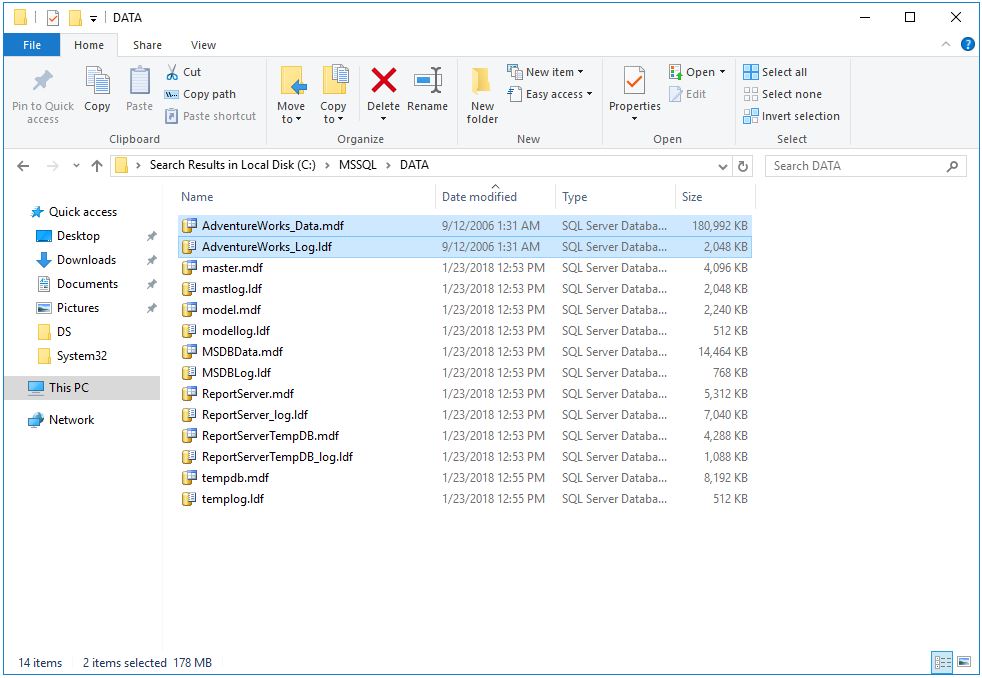
2- Burada yapacağımız işlem sırasında, Transaction Log dosyasını küçültüleceğimiz (Shrink edeceğimiz) Database (veri tabanı) dosyasının SQL Server üzerinde Connected olmaması, daha başka bir ifade ile Detach edilmesi gerekmektedir. Bu nedenle, SQL Server Management Studio'daki Databases üzerinde sağ tıklayarak sırasıyla Tasks > Detach seçeneğine tıklıyorum.
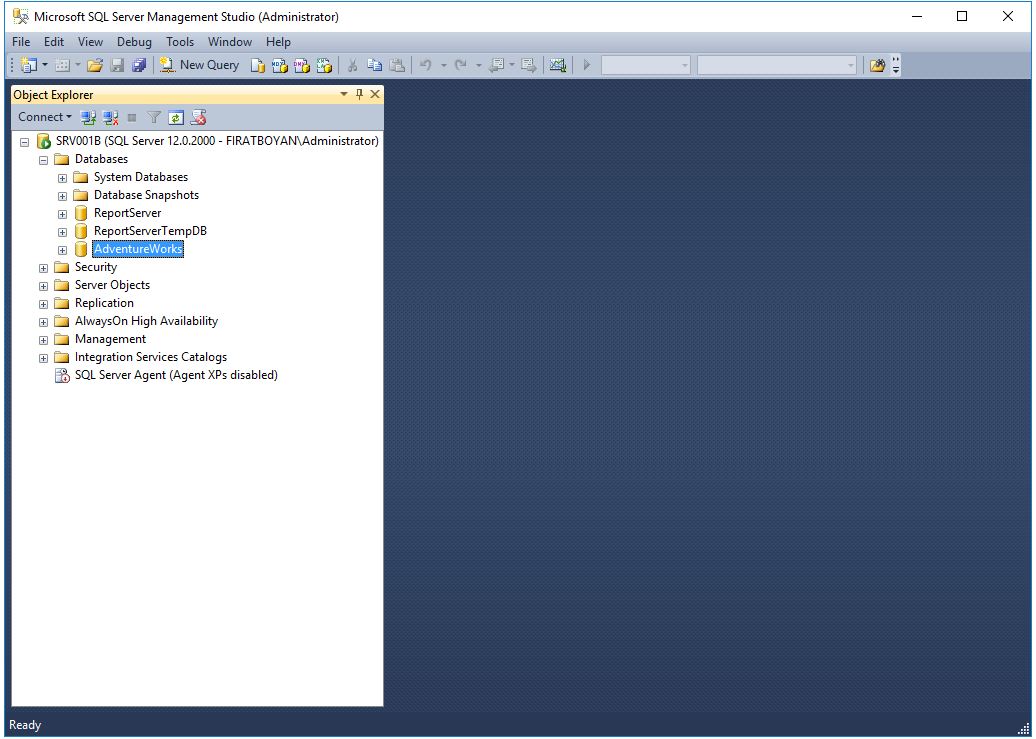
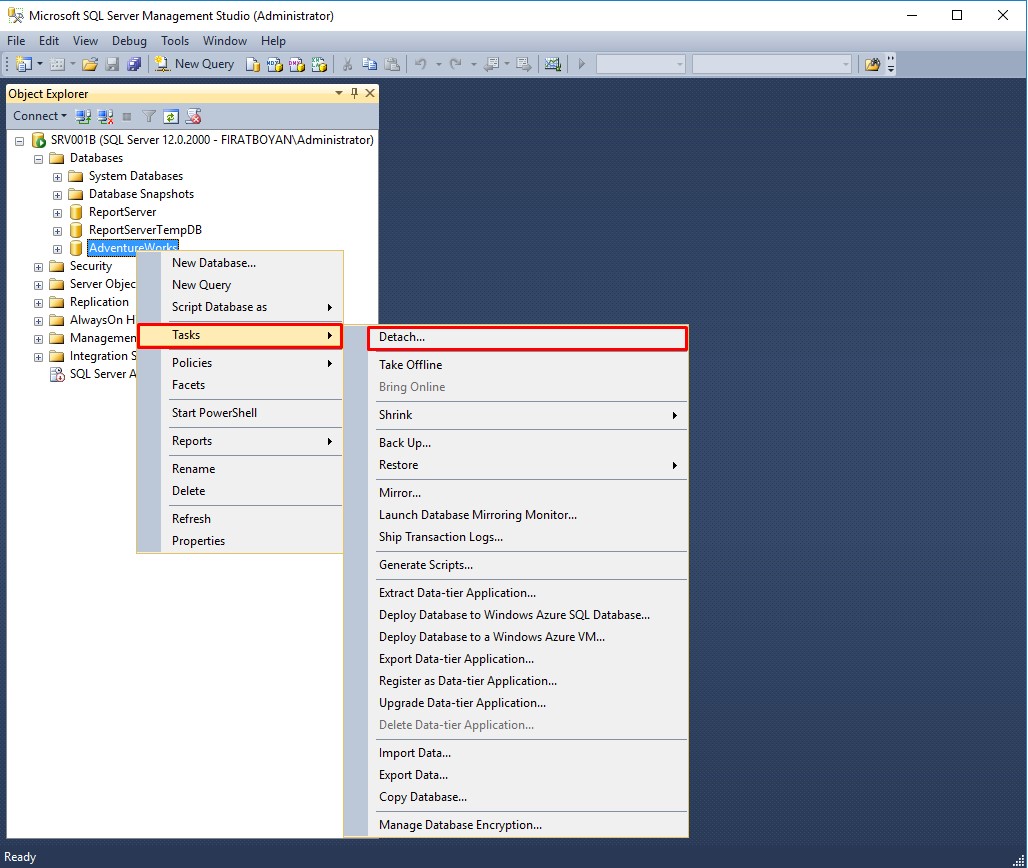
3- Karşımıza Detach Database penceresi geliyor. Bu pencerede herhangi bir değişiklik yapmadan OK butonuna basıyorum ve Database dosyasını Detach ediyorum.
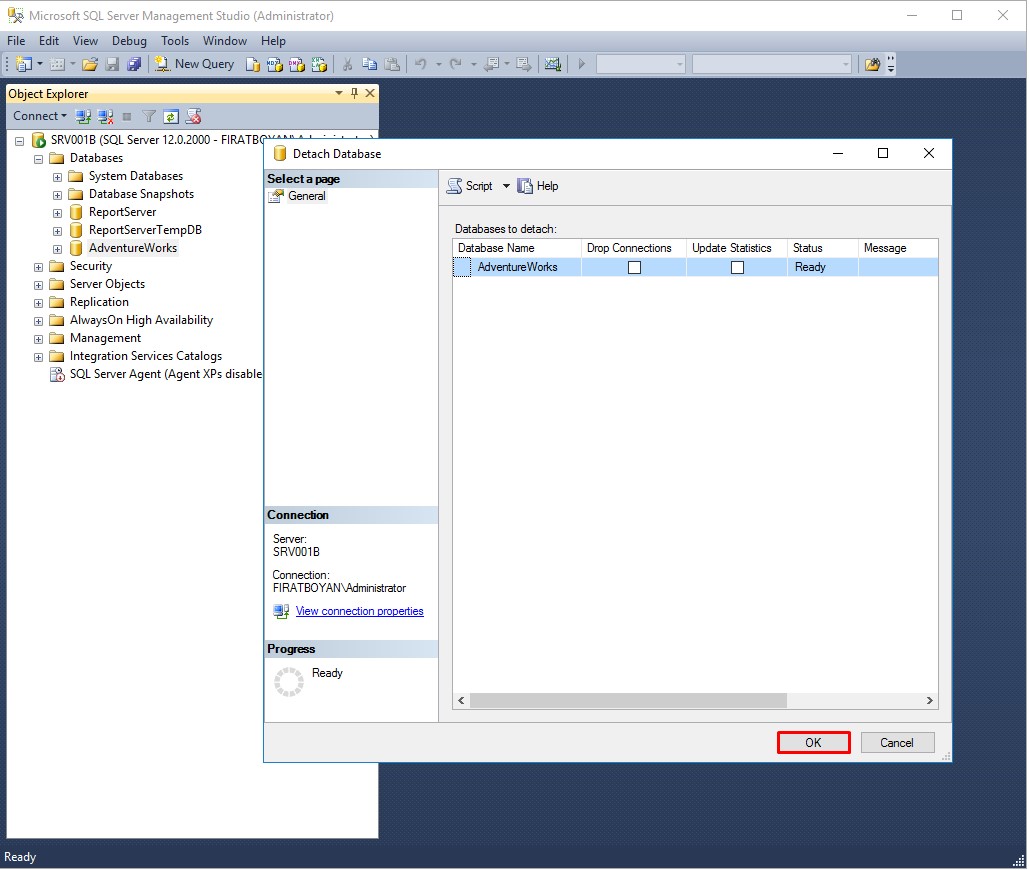
4- Databases bölümünü kontrol ettğimde, Database (veri tabanı) dosyasının Detach olduğunu görüyorum.
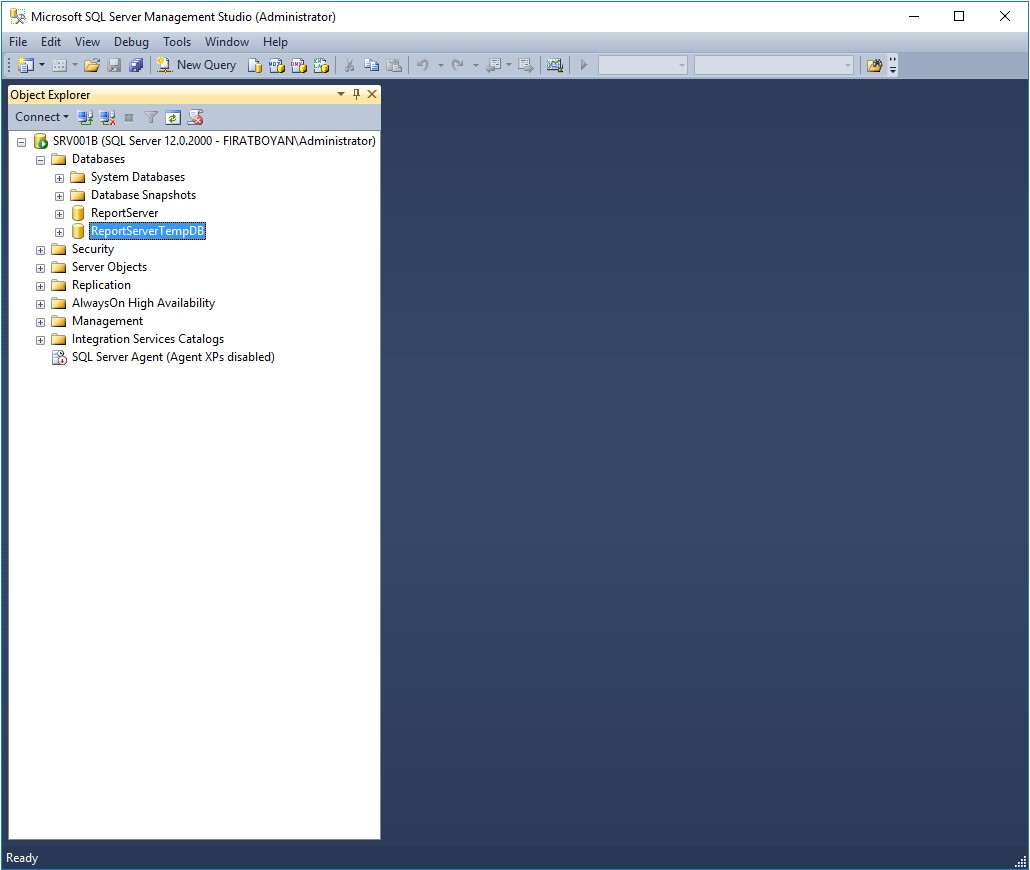
5- Transaction Log dosyasının küçültülmesi ve eski dosyanın yönetimi, SQL Server ortamında disk alanı optimizasyonu ve veri bütünlüğü açısından dikkatle ele alınması gereken bir işlemdir. Küçültme işlemi başarılı bir şekilde tamamlandığında ve veritabanı sorunsuz çalışmaya devam ettiğinde, eski Transaction Log dosyasıyla ilgili ek işlemler yapılabilir. Ancak, bu işlemler yapılmadan önce mutlaka bir Database Backup işlemi yapılması önerilir.
SQL Server ortamında, Transaction Log dosyasının manuel olarak taşınması veya silinmesi önerilmez. Bu tür işlemler, SQL Server’ın veritabanı dosyalarına olan bağlantısını bozabilir ve ciddi veri kayıplarına yol açabilir. Transaction Log dosyaları, veritabanında yapılan tüm işlemleri kayıt altına aldığı için kritik bir bileşendir. Bu dosyaların doğru şekilde yönetilmesi gerekir.
Örneğin, C:\Program Files\Microsoft SQL Server\MSSQL12.MSSQLSERVER\MSSQL\DATA dizininde bulunan Transaction Log dosyasını manuel olarak Cut (kes) ve Paste (yapıştır) ile başka bir dizine taşımak yerine, sistemin sunduğu araçlar kullanılarak bu dosyanın doğru bir şekilde yönetilmesi sağlanmalıdır. Eğer Log dosyasının boyutu çok büyükse ve disk alanı açısından sorun oluşturuyorsa, doğru bir şekilde Backup alındıktan sonra Shrink işlemi gerçekleştirilmelidir. Küçültme işlemi sırasında gereksiz Log kayıtları temizlenir ve disk alanı optimize edilir. Ancak, bu işlem sırasında da manuel müdahalelerden kaçınılmalıdır.
Log dosyasının gereksiz büyümesini önlemek için Transaction Log dosyasının düzenli olarak yedeklenmesi, veri tabanı performansını korumak için önemlidir. Yedekleme sırasında, SQL Server Log dosyasında biriken gereksiz verileri temizleyerek daha verimli bir kullanım sağlar. Ancak, bu işlem yapılmadan Log dosyasını taşımak veya silmek büyük riskler doğurur.
Transaction Log dosyasıyla ilgili işlemler yapılırken manuel taşınma veya silme gibi müdahalelerden kaçınılmalı, bunun yerine SQL Server’ın sunduğu güvenli yöntemler kullanılmalıdır. Dosya boyutu küçültme işlemi başarıyla tamamlandıktan sonra, eski Log dosyasını yedek olarak saklamak için sistemin önerdiği yöntemlerle doğru bir şekilde işlem yapılmalıdır. Veritabanı üzerinde sorunsuz çalışma sağlandığında, eski Log dosyasını taşımak yerine güvenli bir yedekleme stratejisi izlenmelidir.
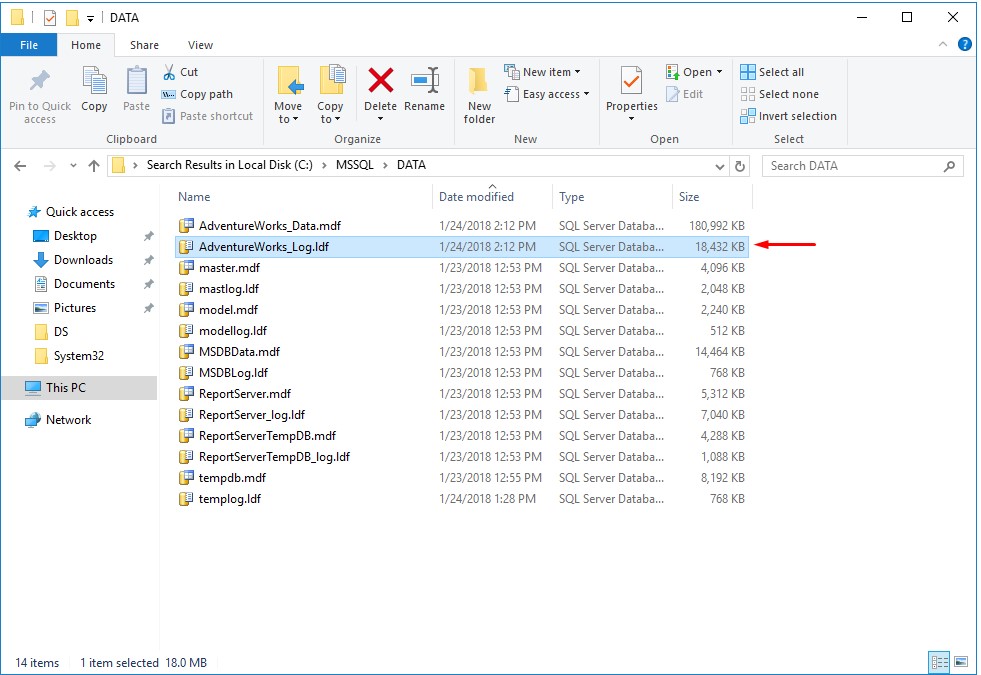
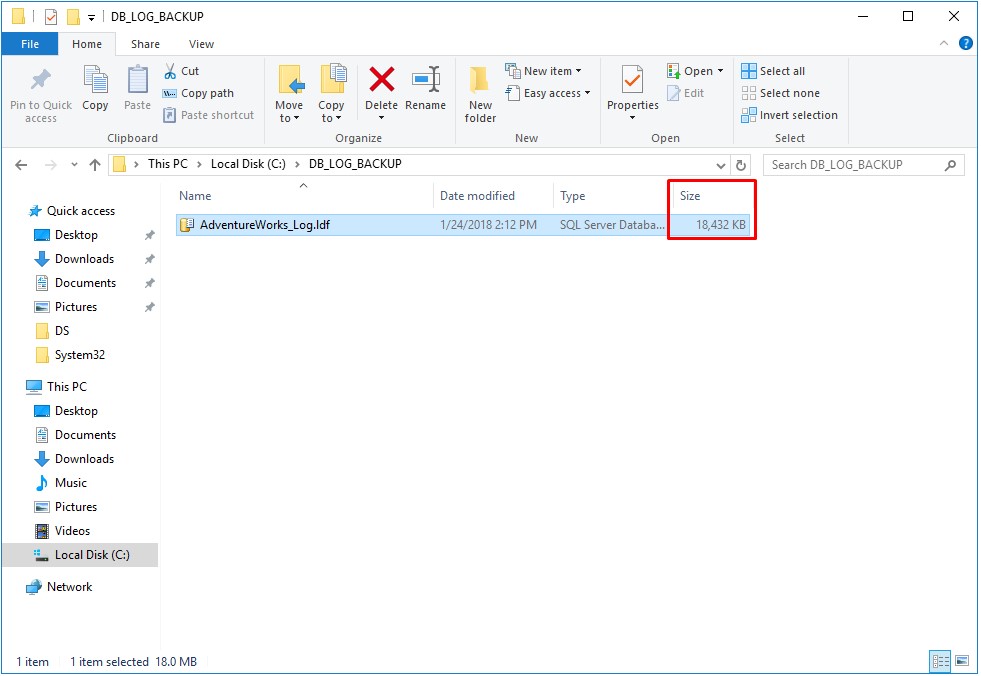
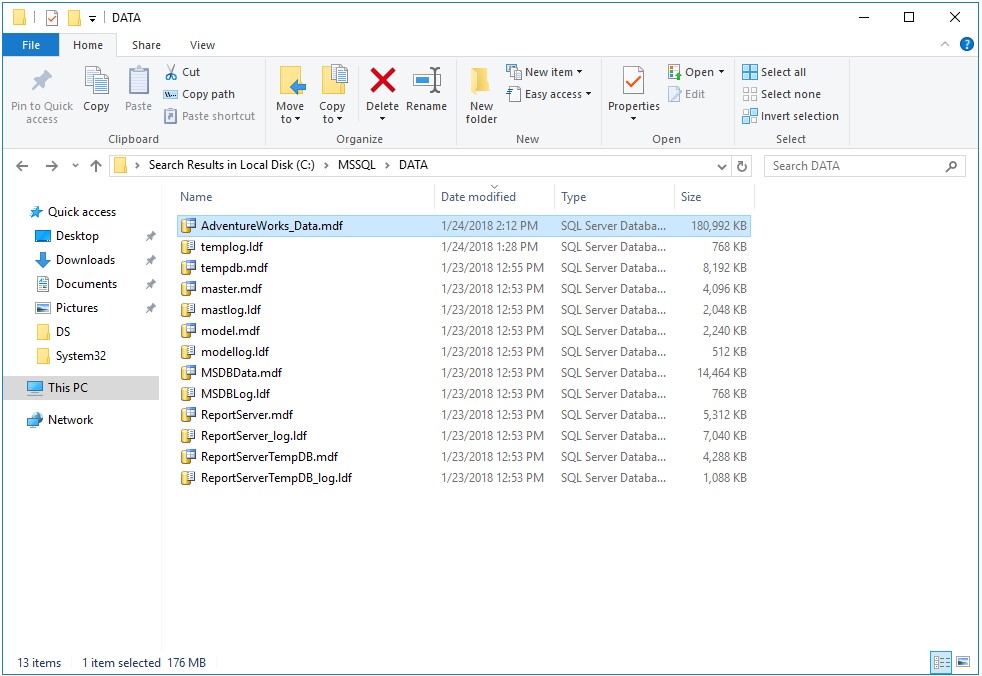
6- Eski Transaction Log dosyasını Backup olarak sakladıktan sonra, Database (veri tabanı) dosyasını tekrar Attach etmek için SQL Server Management Studio'da Object Explorer altındaki Databases üzerinde sağ tıklayarak Attach… seçeniğini seçiyorum.
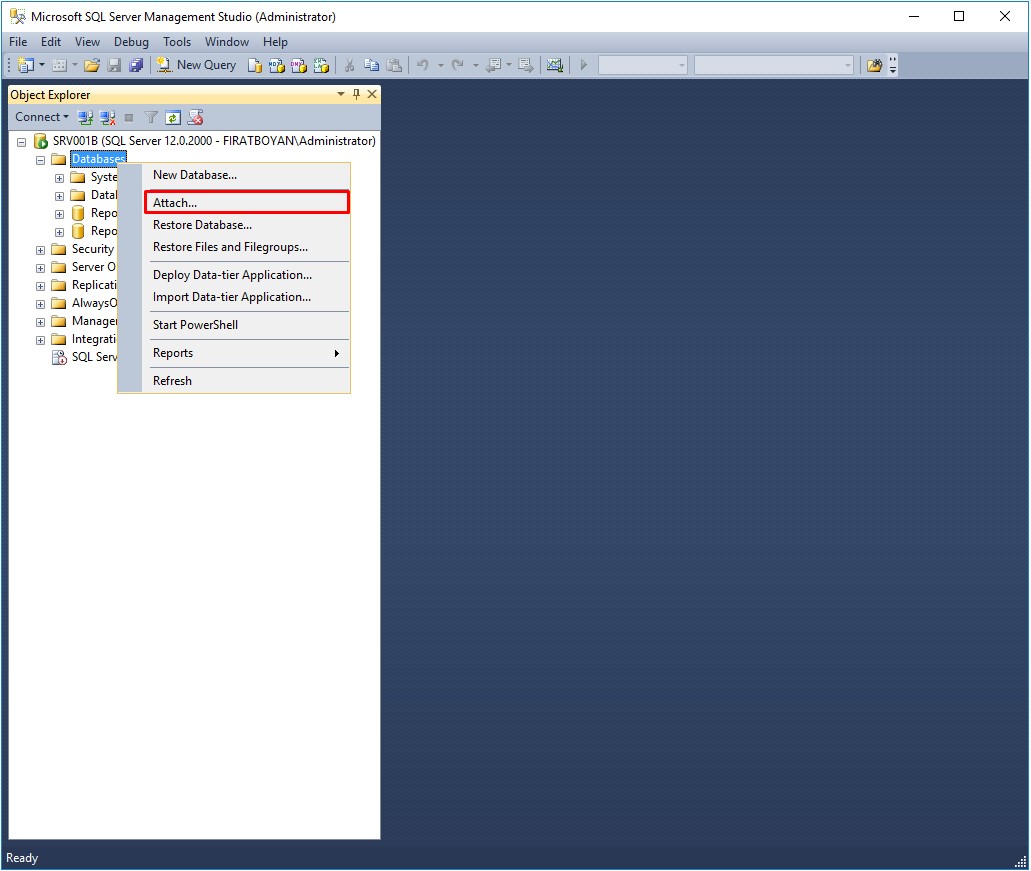
7- Attach Databases penceresinde Databases to attach kısımında Add.. butonuna basıyorum.
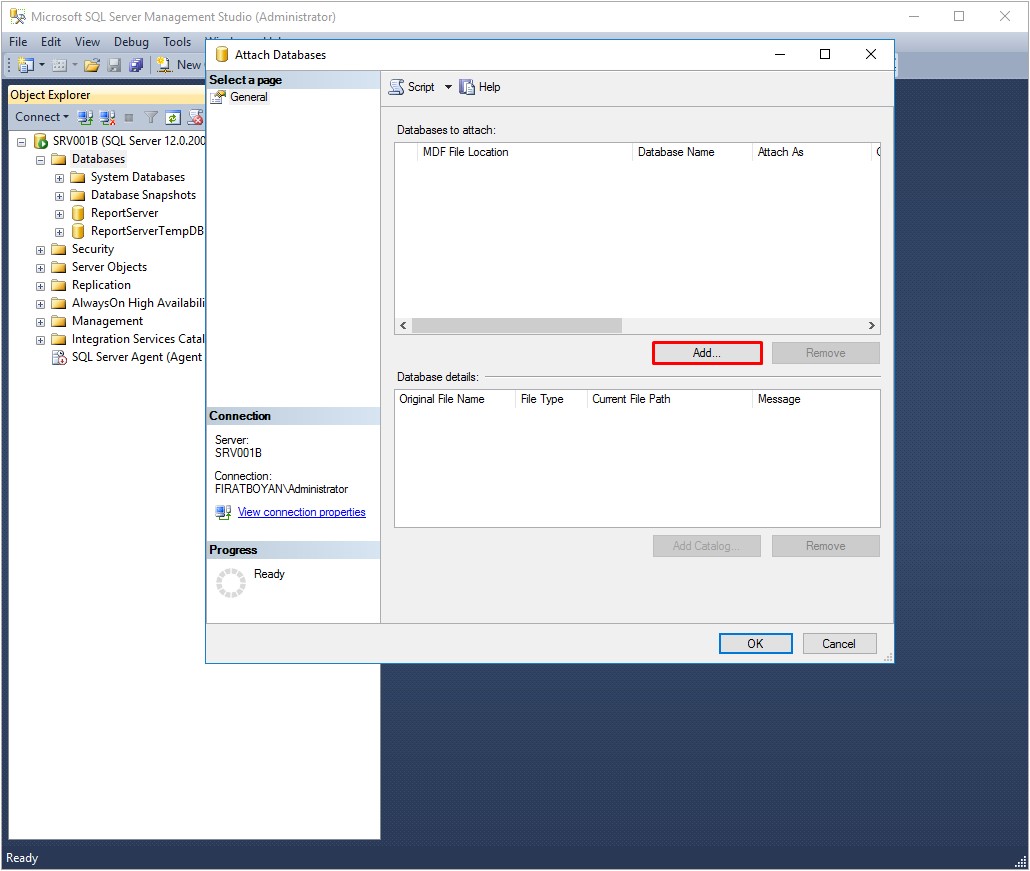
7.1- Locate Database Files penceresinde Dabatase'in bulunduğu dizini göstermemiz gerekiyor. Benim Database dosyam, C:\Program Files\Microsoft SQL Server\MSSQL12.MSSQLSERVER\MSSQL\DATA altında bulunduğu için bu dizin altından seçtim. Sizin kendi yapınızda farklı bir dizin altında bulunuyorsa, o dizin altından seçebilirsiniz. Burada .mdf uzantılı Database (veri tabanı) dosyamı seçerek OK butonuna basıyorum.
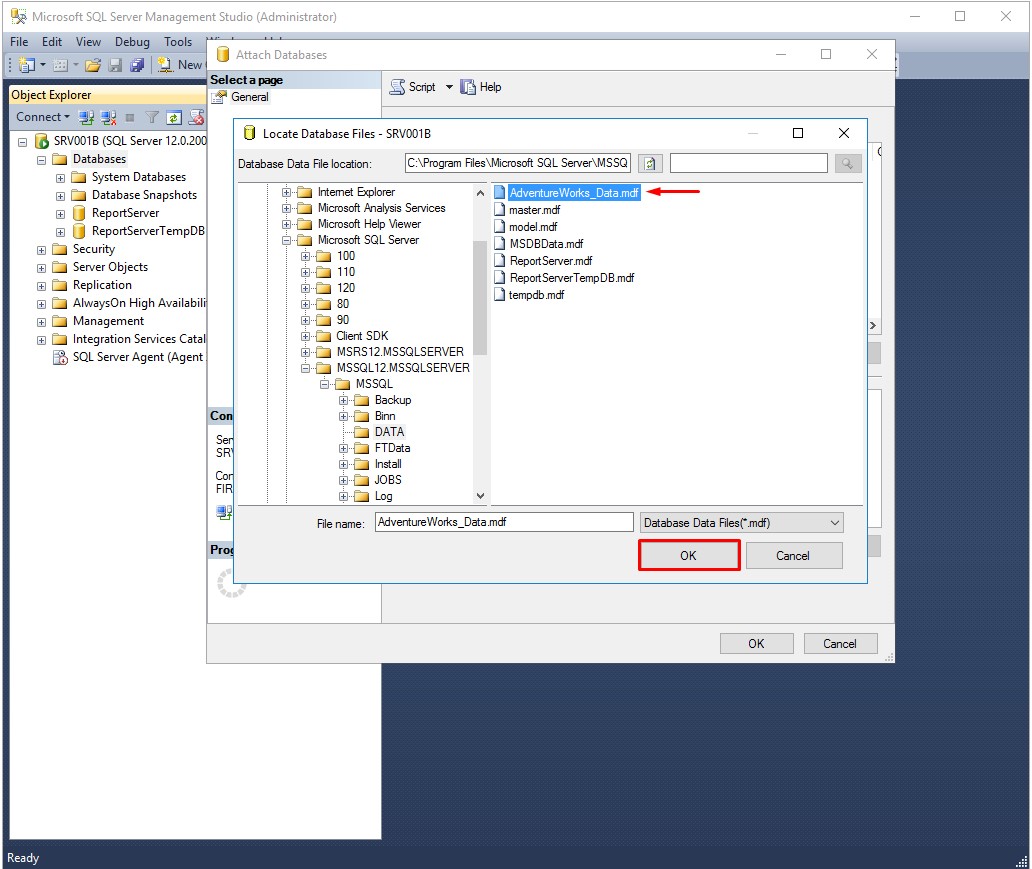
8- Attach Databases penceresinde .mdf uzantılı Database dosyasının eklendiğini görüyorum ama .log uzantılı Transaction Log dosyasının ise, Message bölümü altınd Not Found mesajını yani Tansaction Log dosyasının bulanamadığını belirten bir mesaj geldiğini görüyorum. Bunun nedeni, Transaction Log dosyasını daha önce bulunduğu dizinden başka bir yere taşımamızdır. Transaction Log dosyasının bulanamadığı uyarısını dikkate almadan OK butonuna basıyorum.
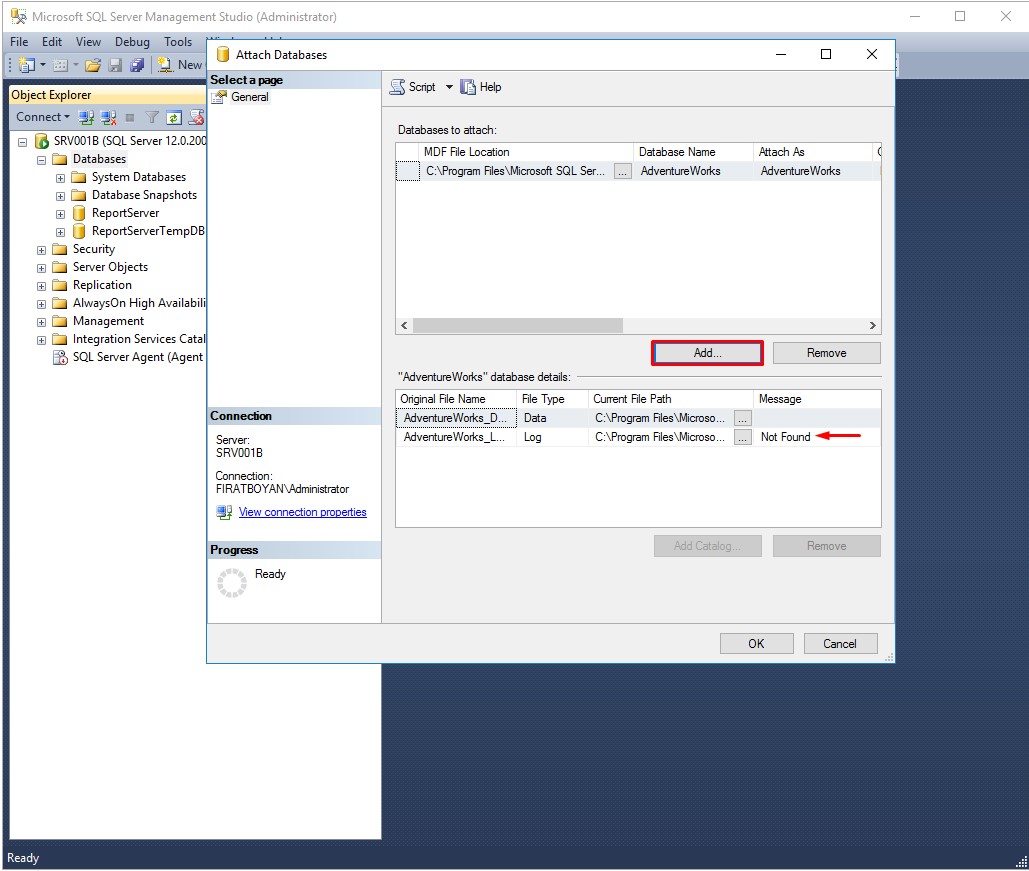
9- An error occurred when attaching the database(s). şeklinde bir hata mesajı alıyorum. OK butonuna basıyorum.
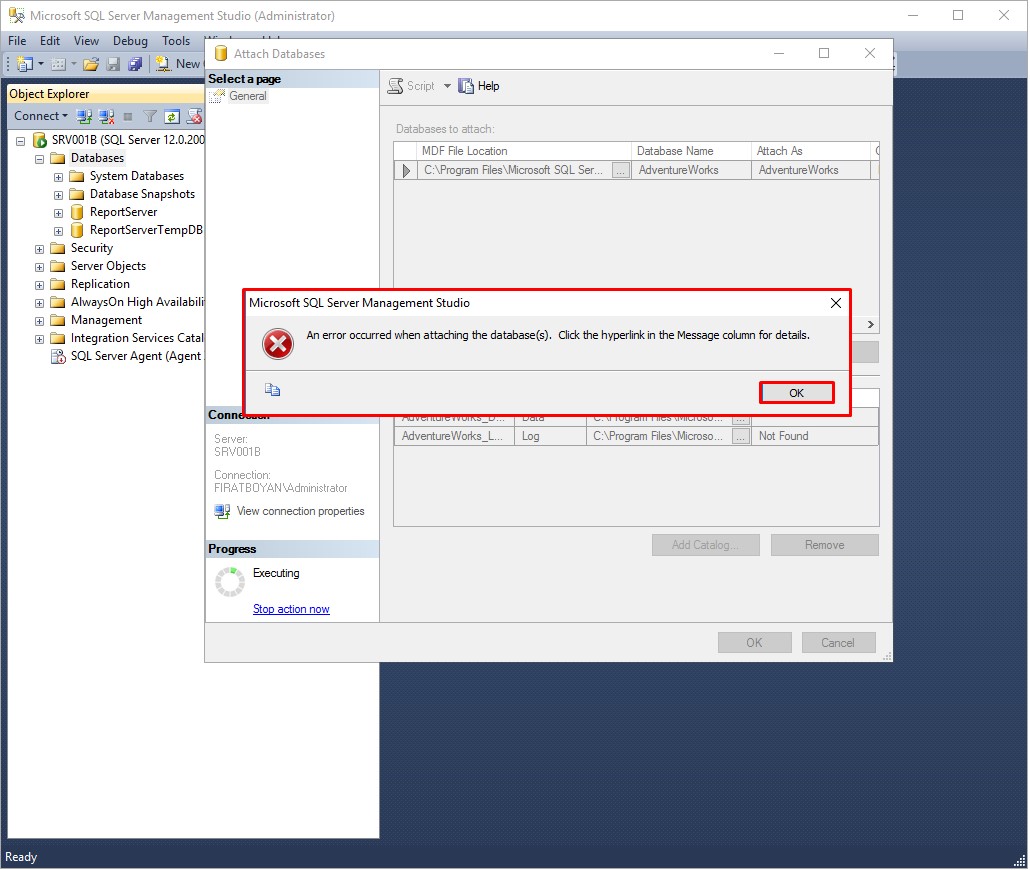
10- Tansaction Log dosyası olmadığı için, Attach etme işlemi tamamlanmayacak. Bu nedenle; işleme devam edebilmek için Transaction Log dosyasını bulunduğu satırı seçiyor, Remove butonuna basıyorum.
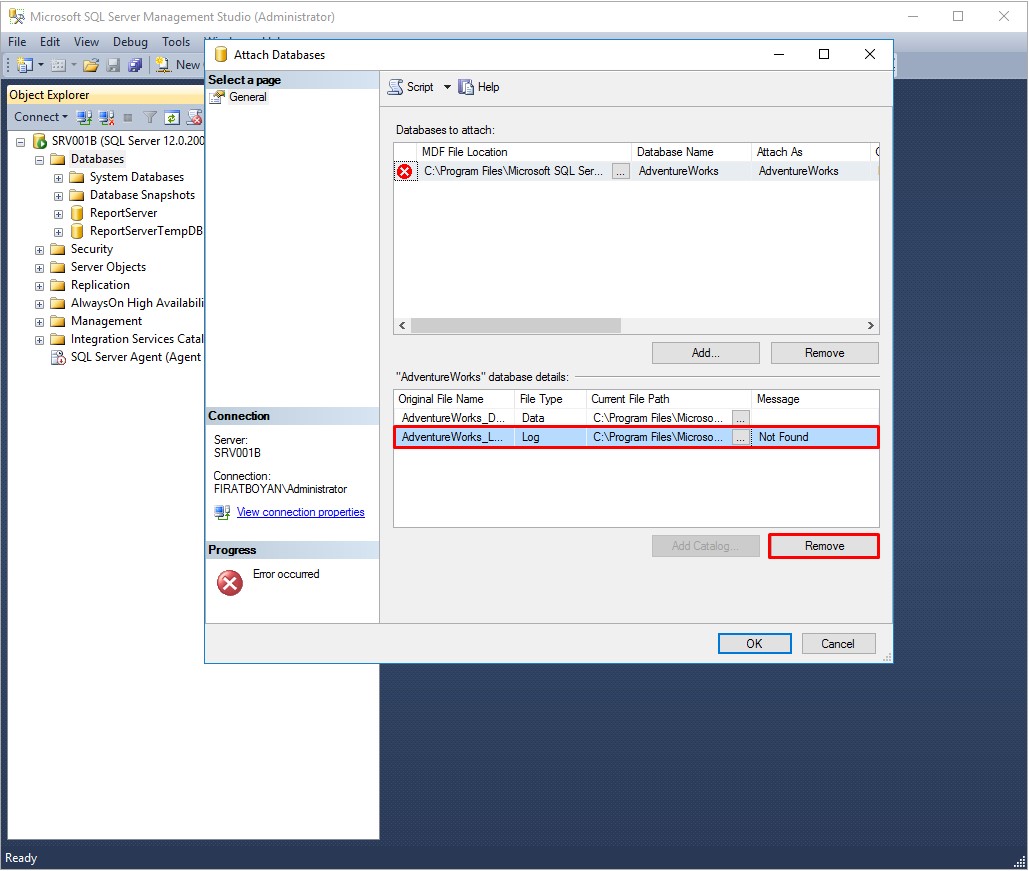
11- Transaction Log dosyasının bulunduğu satırın silindiğini görüyoruz. Aslında bizim de yapmak istediğimiz, yeni bir Transaction Log dosyasının attach etme işlemi ile birlikte otomatik olarak oluşturulması ve bu şekilde Database'e bağlı olarak çalışan Transaction Log dosya boyutunun küçültülmesi yani Shrink edilmesiydi. OK butonuna basarak Attach işlemini tamamlıyorum.
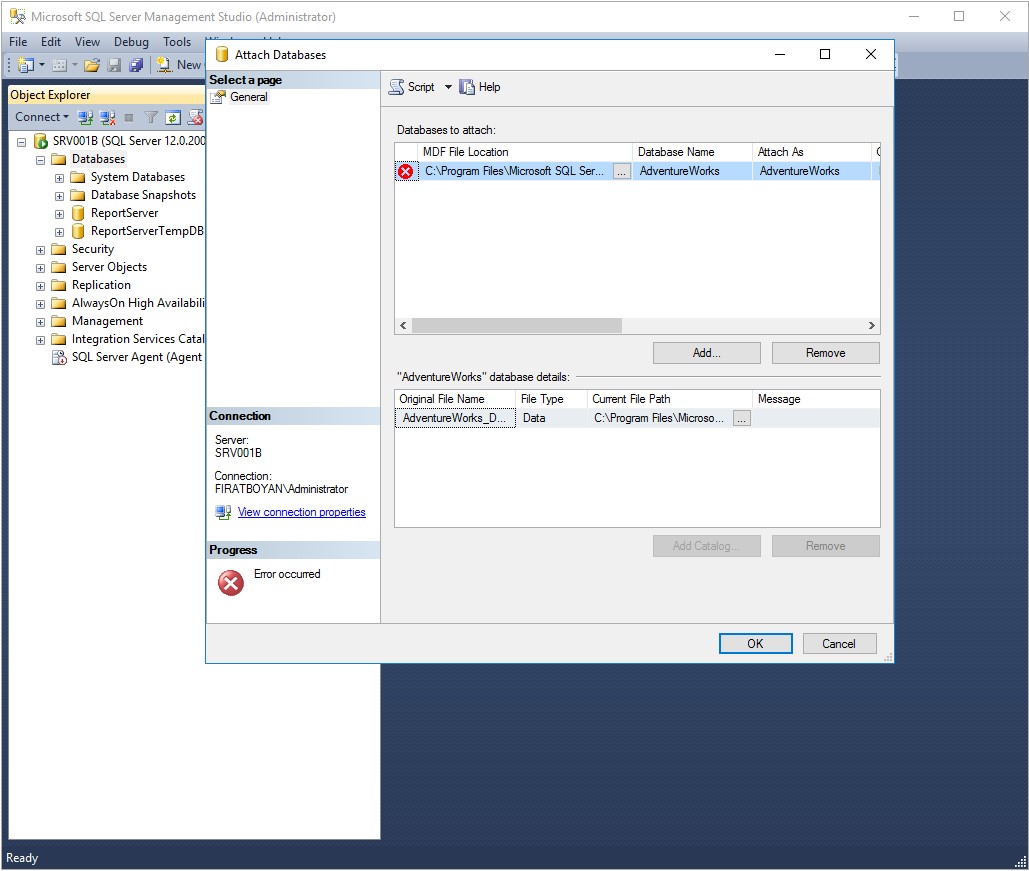
12- Databases altına AdventureWorks adındaki Database'in attach edildiği görülmektedir.
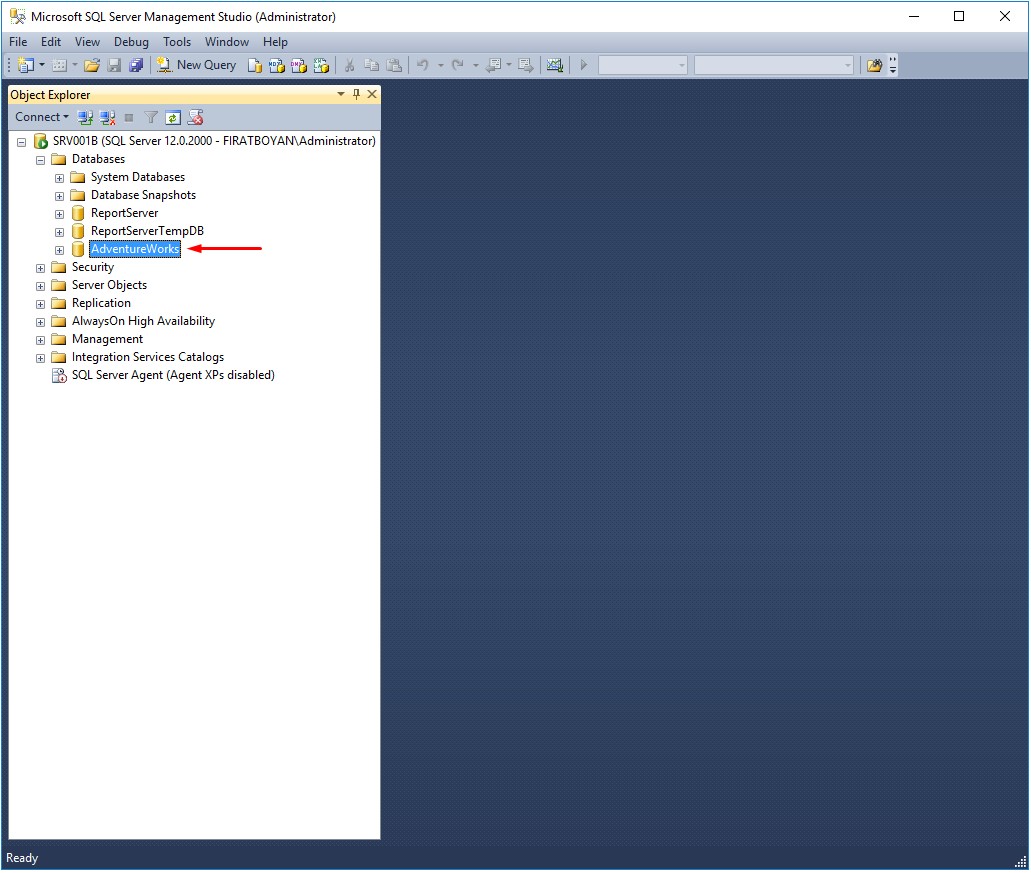
13- Database (veri tabanı) dosyasını varsayılan dizin olan C:\Program Files\Microsoft SQL Server\MSSQL12.MSSQLSERVER\MSSQL\DATA dizini altında kontrol ettiğimizde, yeni Transaction Log dosyasının oluştuğunu ve boyutunun küçüldüğünü görüyorum.
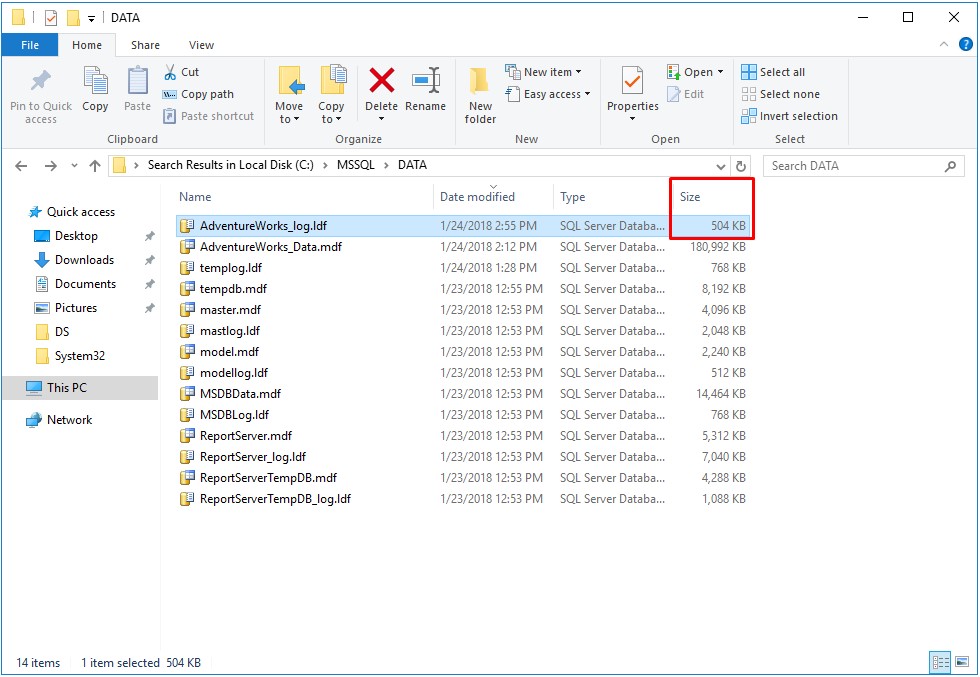
SQL Server üzerinde gerçekleştirilen veri tabanı yönetimi ve yedekleme süreçleri, sistemin sürdürülebilirliği ve veri güvenliği açısından kritik bir rol oynamaktadır. Transaction Log dosyalarının yönetimi, Disk alanının verimli kullanımı ve veri kaybının önlenmesi için dikkatle ele alınması gereken bir konudur. Bu makalede, veritabanının güvenli bir şekilde yedeklenmesi, Log dosyalarının doğru bir şekilde küçültülmesi ve eski Log dosyalarının saklanması işlemlerinin ne kadar önemli olduğu açıklanmıştır. Sonuç olarak, SQL Server üzerinde doğru bir yedekleme ve Log yönetim stratejisi ile, sistemin performansı korunarak olası veri kayıplarının önüne geçilebilir. Disk kullanımını optimize etmek ve Log dosyalarını yönetmek, hem veritabanı performansını artırır hem de gereksiz Disk tüketimini engeller.
Veri tabanı yönetiminde doğru yöntemlerin izlenmesi, sistemde güvenliği sağlarken aynı zamanda gereksiz veri birikimlerinin de önüne geçilmesine olanak tanır. Makalenin sonunda da görüldüğü gibi, bu işlemler düzenli aralıklarla yapıldığında SQL Server performansı ve güvenliği artar.
Faydalı olması dileğiyle...
Her türlü görüş ve önerilerinizi aşağıdaki yorum panelinden bırakabilir, kafanıza takılanları veya merak ettiklerinizi sorabilirsiniz.